Jadi setelah beberapa bulan menggunakan VPS Google Cloud Platform saya mengalami kendala terkait masalah contact form dan notifikasi apapun yang ada pada blog saya tidak masuk ke email yang sudah saya set. Padahal seharusnya notifikasi seperti dari contact form, moderasi komentar, notifikasi tentang update WordPress biasanya akan masuk kedalam email. Rada bingung juga karena sebelumnya ketika masih menggunakan shared hosting belum pernah mengalami kejadian seperti ini. Jadi saya akhirnya mencoba cari-cari info mengenai GCP ini, kok gabisa dipakai buat menerima notifikasi baik dari contact form dsb.
Sempat juga menggunakan plugin-plugin SMTP WordPress namun tidak ngefek sama sekali. Akhirnya saya coba googling-googling bentar, ternyata memang benar bahwa setting port pada Google Cloud Platform ini memang secara default di block. Jadi pada halaman Console GCP tertulis seperti ini:
“Google Compute Engine does not allow outbound connections on ports 25, 465, and 587. By default, these outbound SMTP ports are blocked because of the large amount of abuse these ports are susceptible to. In addition, having a trusted third-party provider such as SendGrid, Mailgun, or Mailjet relieves Compute Engine and you from maintaining IP reputation with your receivers.
While sending email from blocked ports is not allowed, your instances can still receive email.
Nah, dari situ si Console GCP juga merekomendasikan untuk menggunakan Email Services G Suite (ini berbayar gaes) atau jika ingin yang gratisan bisa menggunakan SendGrid, MailGun, atau Mailjet. Okelah saya pakai yang gratisan saja, SendGrid 😀
Cara Menggunakan SendGrid
1. Mendapatkan API Key SendGrid
Sebelum dapat menggunakan fitur-fitur SendGrid pastikan kamu sudah memiliki akunnya. Jika belum silahkan mendaftar terlebih dahulu di halaman registrasi SendGrid.
Jika sudah mempunyai akun SendGrid bisa lanjut ke step berikutnya yaitu mendapatkan API Key SendGrid. Jadi SendGrid ini meggunakan sistem API, nantinya API tersebut bisa kamu gunakan pada WordPressmu. Cara mendapatkannya silahkan masuk ke Dashboard pilih Settings » API Key » Create API Key.
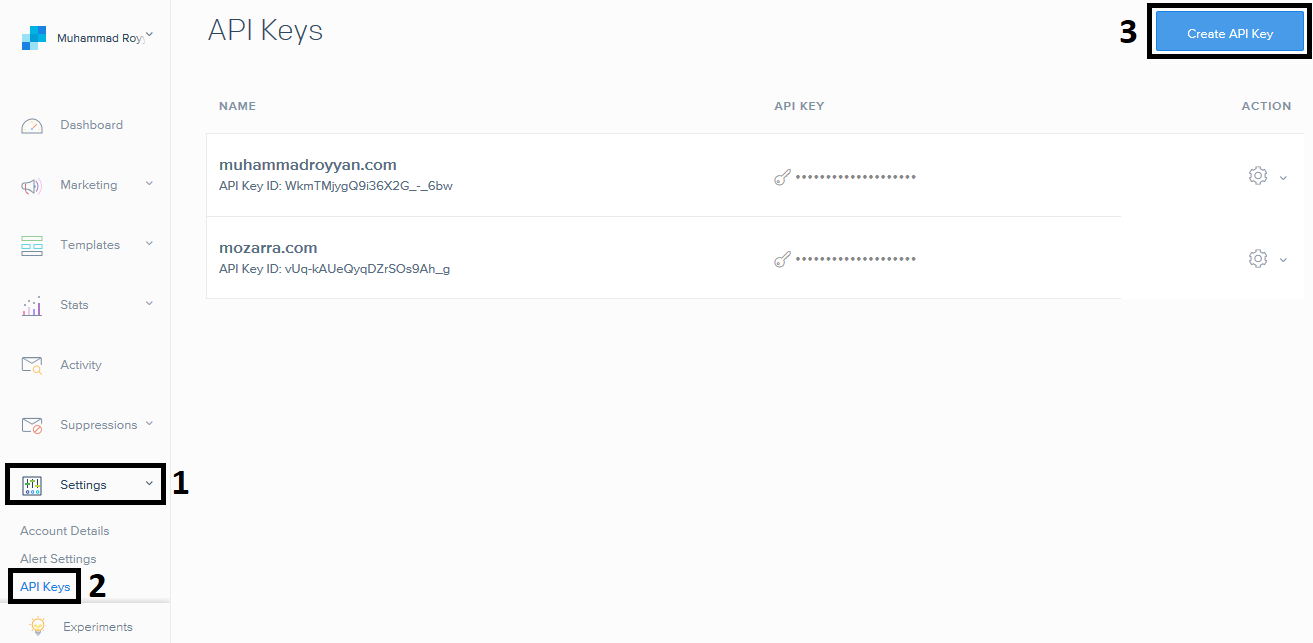
Setelah itu akan muncul pop up, silahkan beri nama API Key mu lalu pilih Full Access. Klik Create & View.

Tunggu sebentar sampai API Keymu sukses terbuat, copy dan simpan API Key tersebut di tempat yang aman.

2. Memasang API Key SendGrid di WordPress
Untuk dapat menggunakan API Key yang sudah didapat pada step sebelumnya, install dan aktifkan terlebih dahulu Plugin SendGrid. Jika sudah pilih Settings » SendGrid.
Masukkan API Key yang telah kamu dapatkan sebelumnya kedalam kolom yang telah disediakan. Untuk bagian Mail Settings atur saja bagian Name dan Sending Address. Biarkan yang lainnya default. Lalu klik Update Settings.
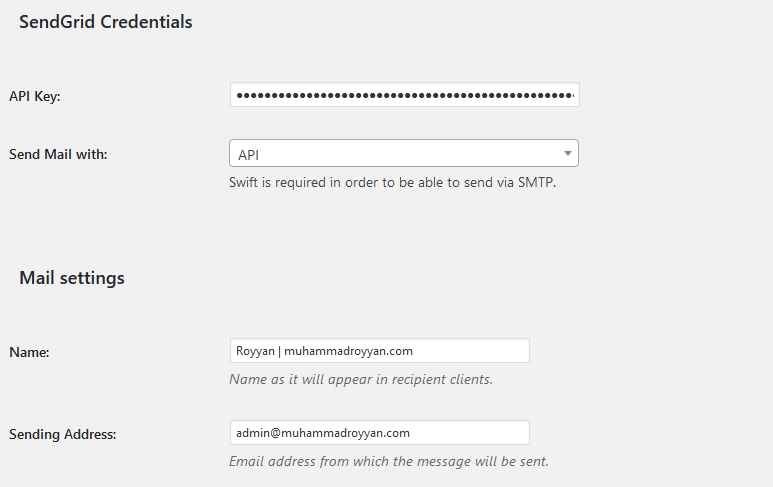
Jika sudah beres, lakukan test kirim email. Bisa menggunakan plugin Contact Form atau lainnya. Saya yakin pasti berhasil, tested by me 😀
Demikian tutorial mengatasi Contact Form 7 yang gagal kirim email menggunakan SendGrid. FYI aja nih temen-temen, tutorial ini juga bisa kamu gunakan pada shared hosting yang mengalami problem serupa. Selamat mencoba dan semoga bermanfaat.










